Laden Sie Updates für die App herunter
Table of Contents
Durch das Herunterladen von Updates wird sichergestellt, dass die App über die genauesten Daten zum Drucken verfügt, und Sie werden benachrichtigt, wenn eine neue Version zum Download bereitsteht.
WARNUNG
Eine Internetverbindung ist erforderlich, siehe Gerät mit WLAN verbinden oder Gerät mit Ethernet verbinden .
ANMERKUNGEN
- Portaladministratoren und -manager können Mitarbeitern die App-Berechtigung zum Herunterladen von Updates erteilen, siehe Berechtigung zum Herunterladen von Updates
- Die zum Herunterladen von Updates benötigte Zeit hängt von der Internetgeschwindigkeit, der zu aktualisierenden Datenmenge und der Zeitspanne seit dem letzten Download ab.
Die letzte Aktualisierungszeit wird in der Benachrichtigungsleiste der App angezeigt.

Es gibt vier Möglichkeiten, Updates herunterzuladen:
1. App-Anmeldebildschirm
1. Tippen Sie auf dem App-Anmeldebildschirm auf „Updates herunterladen“ .

2. Ein grünes Kreissymbol wird angezeigt und dreht sich während des Downloads weiter. Der Bildschirm wird dunkler und ist inaktiv.
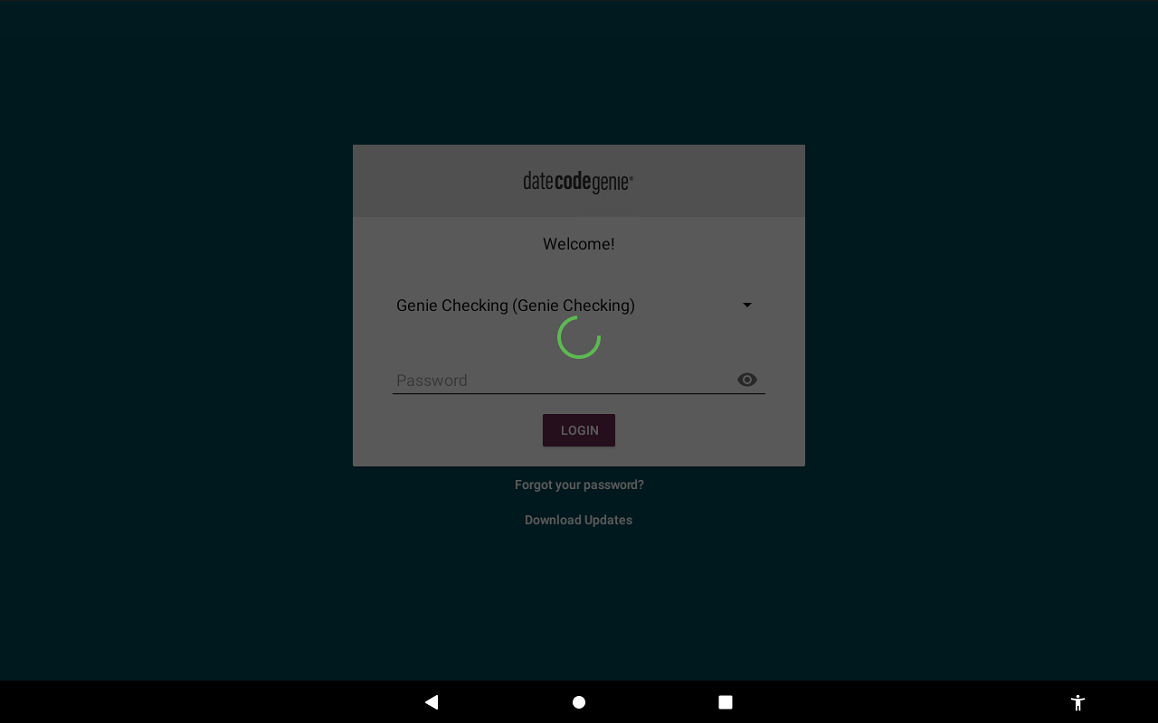
3. Unten auf dem App-Anmeldebildschirm wird kurz angezeigt, dass die Synchronisierung abgeschlossen ist und der Download aktiv ist.
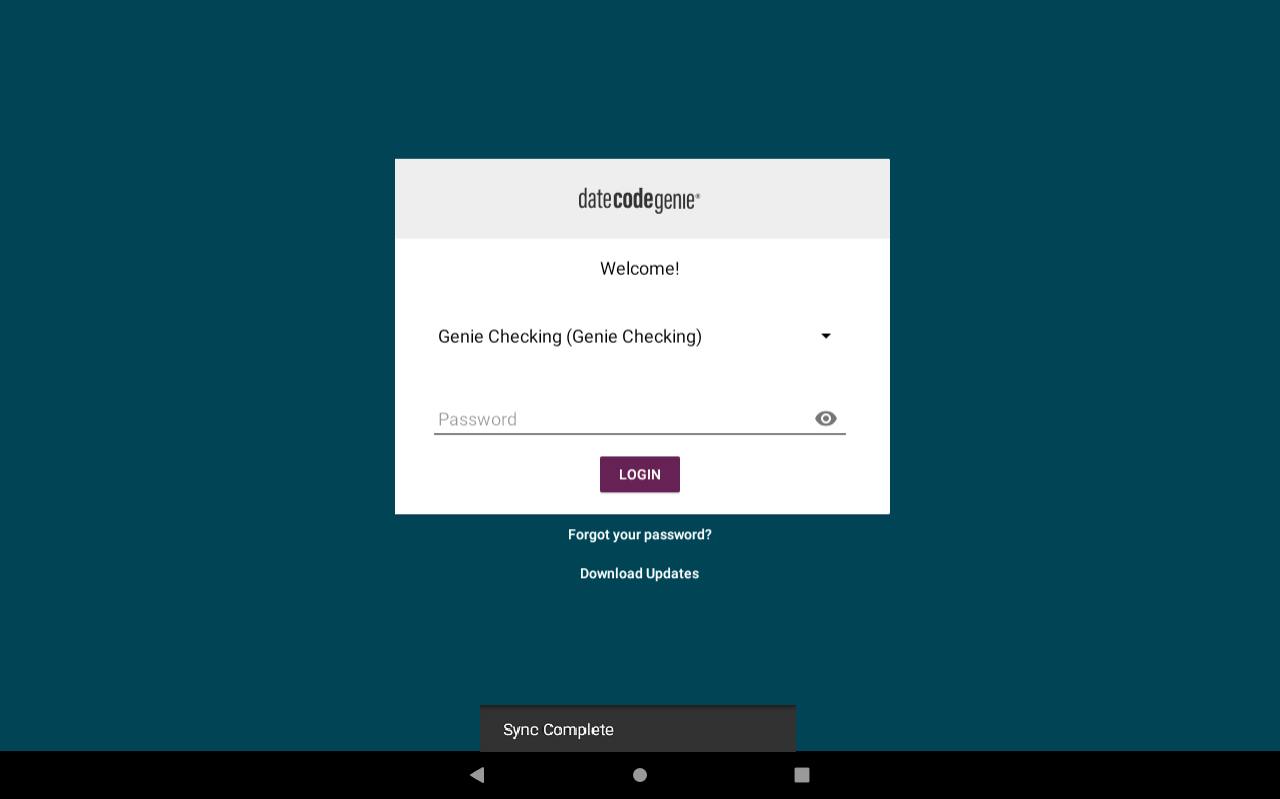
2. Navigationsoptionen
1. Tippen Sie auf die Navigationsschaltfläche (Symbol mit drei Linien).

2. Tippen Sie auf „Updates herunterladen“.
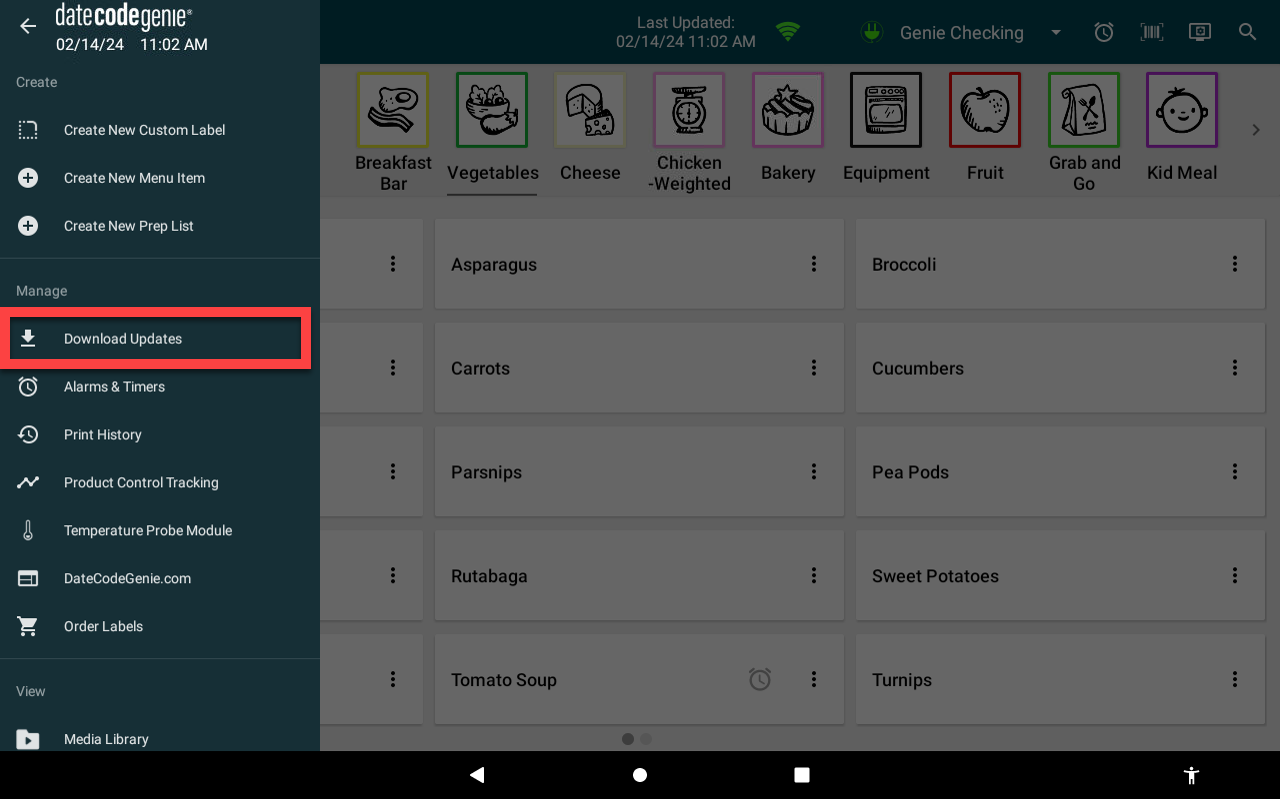
3. Ein grünes Kreissymbol wird angezeigt und dreht sich während des Downloads weiter. Der Bildschirm wird dunkler und ist inaktiv.
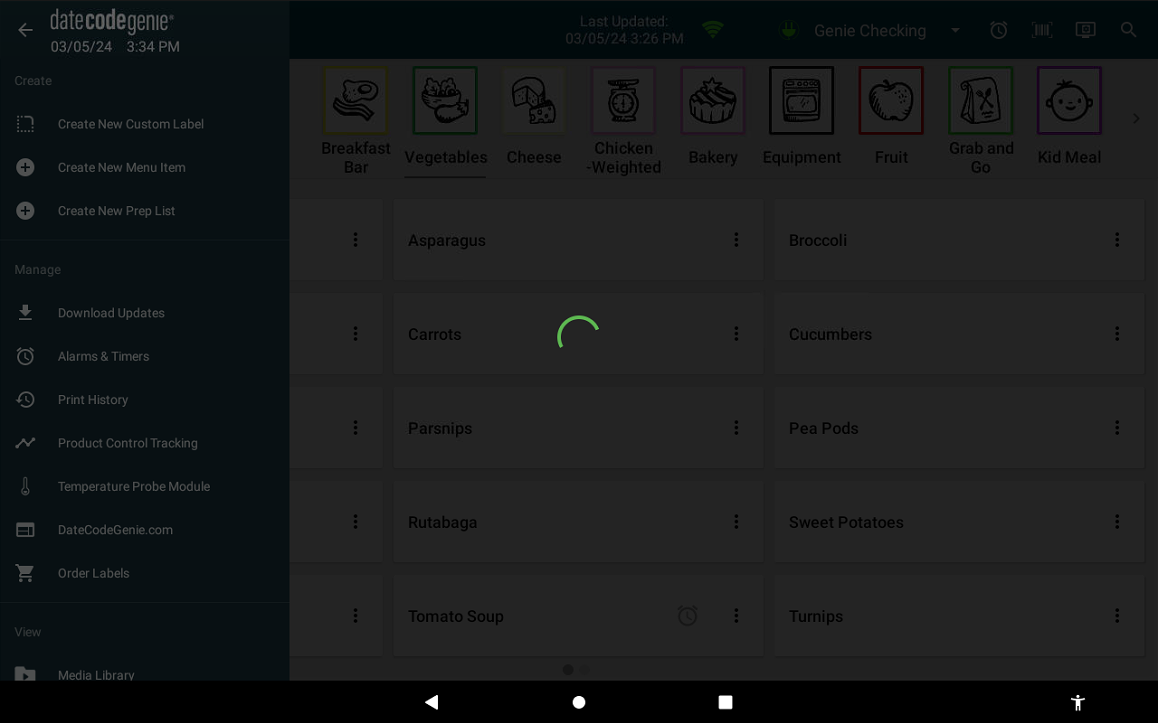
4. Unten im App-Dashboard wird kurz angezeigt, dass die Synchronisierung abgeschlossen ist und der Download aktiv ist.

3. Download-Button
1. Tippen Sie auf die Download-Schaltfläche (rotes, im Uhrzeigersinn verlaufendes Pfeilsymbol), falls angezeigt.
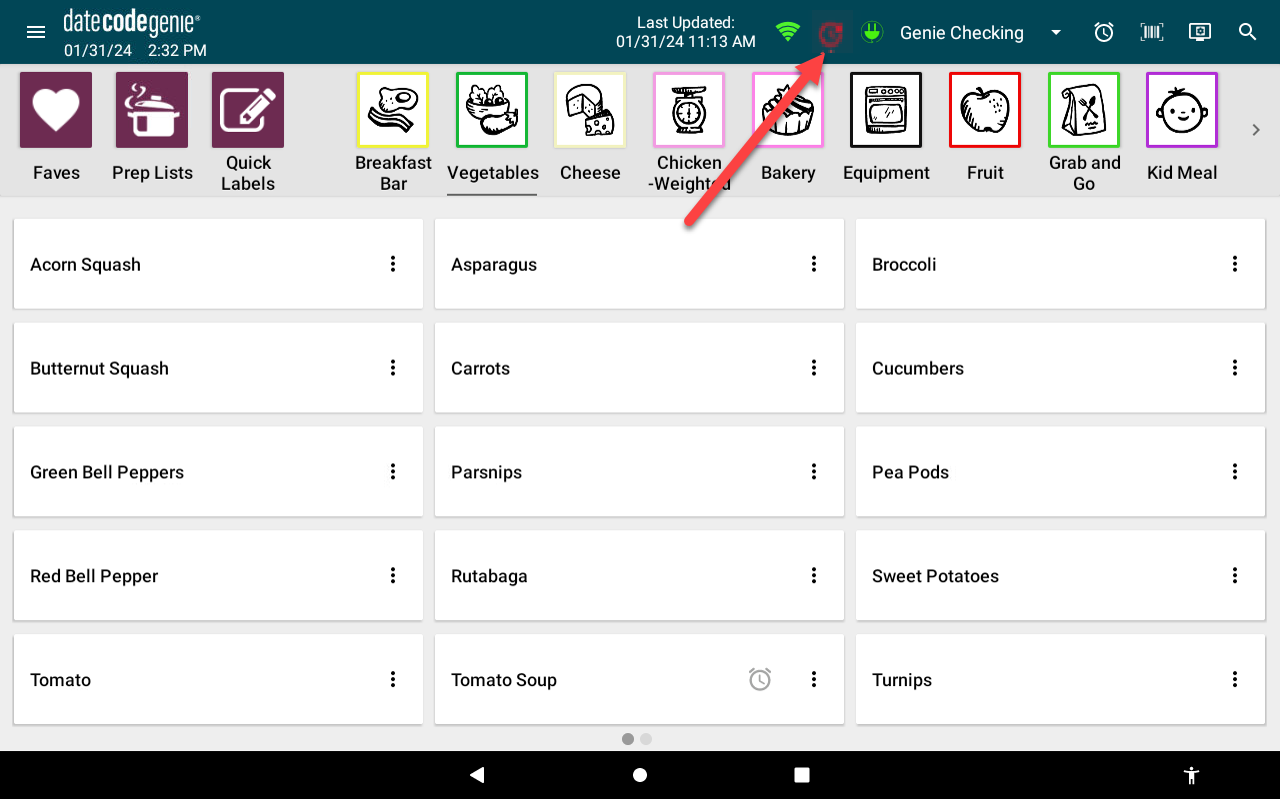
2. Ein grünes Kreissymbol wird angezeigt und dreht sich während des Downloads weiter. Der Bildschirm wird dunkler und ist inaktiv.
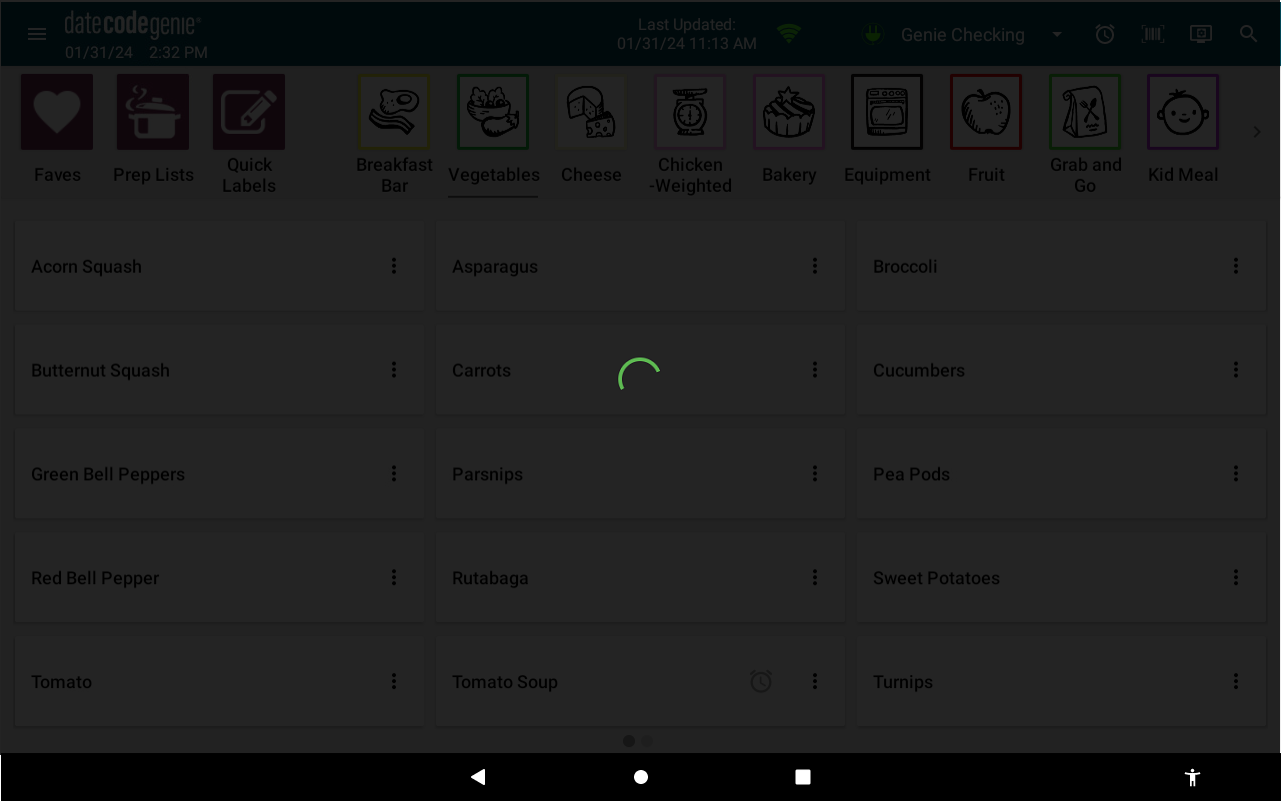
3. Unten im App-Dashboard wird kurz angezeigt, dass die Synchronisierung abgeschlossen ist und der Download aktiv ist.

4. Updates automatisch herunterladen
Fordern Sie das Personal auf, Updates manuell herunterzuladen, bevor es sich nach einer festgelegten Zeit der Inaktivität bei der App anmeldet. Automatische App-Downloads sind nicht verfügbar.
Siehe „Updates automatisch herunterladen“ in der App


